
المحتوى
- الأشياء التي تحتاجها لإعداد التحقق بخطوتين في حساب Nintendo
- كيفية تأمين حساب Nintendo الخاص بك باستخدام التحقق بخطوتين
هل تفكر في طريقة للحفاظ على حساب Nintendo الخاص بك أكثر أمانًا؟ أفضل طريقة للقيام بذلك هي استخدام التحقق بخطوتين على حساب Nintendo Switch الخاص بك. قبل بضعة أشهر ، كشفت Nintendo عن تعرض عدة آلاف من حسابات Switch للاختراق ، حيث قام المتسللون بسحب كلمات المرور. استهدفت محاولات القرصنة على ما يبدو معرف شبكة Nintendo أو NNID ، وهي مجموعة من اسم المستخدم وكلمة المرور لحساب Nintendo.
في هذا الدليل المختصر ، سنوضح لك خطوات كيفية استخدام التحقق بخطوتين.
الأشياء التي تحتاجها لإعداد التحقق بخطوتين في حساب Nintendo
من أجل الحفاظ على أمان حساب Nintendo الخاص بك ، تحتاج إلى إعداد التحقق بخطوتين. هذه طبقة إضافية من الأمان لحسابك وهي مقاومة فعالة لمحاولات القرصنة والاستخدام غير المصرح به.
بمجرد اكتمال التحقق بخطوتين على حسابك ، سيتعين عليك تسجيل الدخول إليه باستخدام كل من كلمة المرور ورمز التحقق الذي يمنحك إياه تطبيق Google Authenticator.
فيما يلي الأشياء التي تحتاجها للقيام بذلك:
- حساب نينتندو
- اتصال بالإنترنت
- الهاتف الذكي أو الكمبيوتر
- عنوان بريد إلكتروني نشط
ستحتاج إلى جهاز ثانٍ مثل الهاتف الذكي لتثبيت تطبيق المصادقة وللتحقق من عنوان بريدك الإلكتروني بحثًا عن رمز التحقق.
لتنزيل تطبيق Google Authenticator على هاتفك الذكي ، انقر فوق أي من الروابط أدناه:
- Google Authenticator على App Store - Apple
- Google Authenticator - تطبيقات على Google Play
كيفية تأمين حساب Nintendo الخاص بك باستخدام التحقق بخطوتين
إذا كنت مستعدًا لتأمين حساب Nintendo الخاص بك ، فاتبع هذه الخطوات لتمكين التحقق بخطوتين:
- باستخدام هاتفك الذكي أو جهاز الكمبيوتر ، انتقل إلى موقع Nintendo على الويب.
- تسجيل الدخول إلى حسابك.
- حدد تسجيل الدخول وإعدادات الأمان.
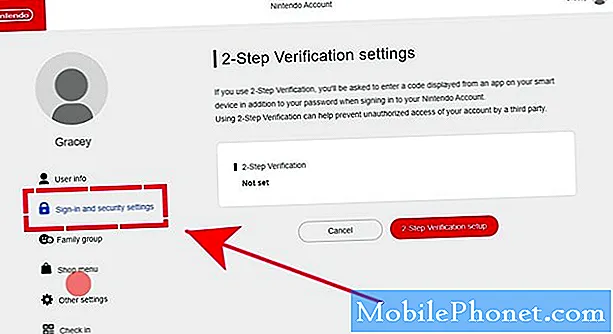
- مرر لأسفل إلى التحقق بخطوتين وانقر على تعديل.
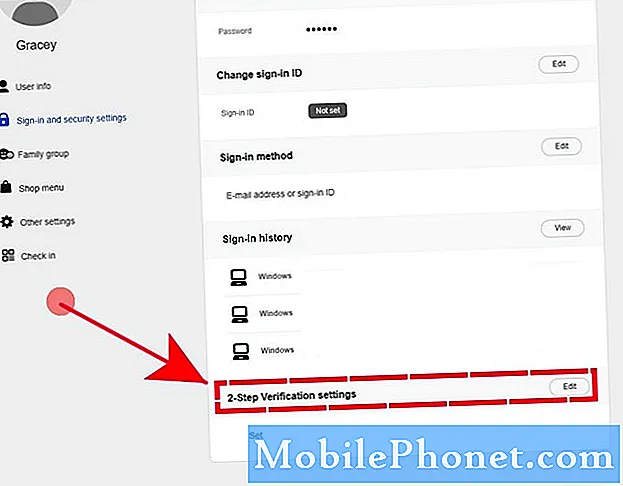
- انقر فوق زر إعداد التحقق بخطوتين.
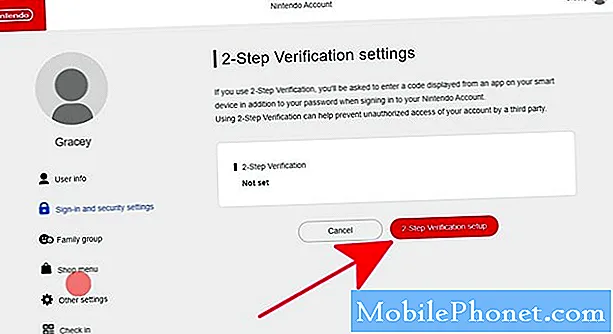
- تحقق من بريدك الإلكتروني (انظر ما إذا كان صحيحًا) وانقر على زر إرسال.
سترسل Nintendo رسالة بريد إلكتروني برمز التحقق إلى عنوان بريدك الإلكتروني. إذا كان عنوان البريد الإلكتروني غير صحيح ، فانقر فوق إعداد قائمة عنوان البريد الإلكتروني ضمن معلومات المستخدم لتغييره.
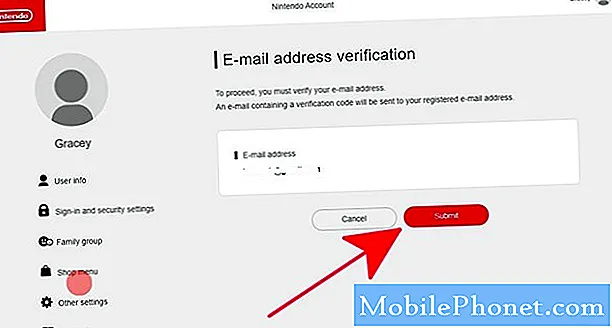
- تحقق من بريدك الإلكتروني وأدخل رمز التحقق ، ثم أرسل.
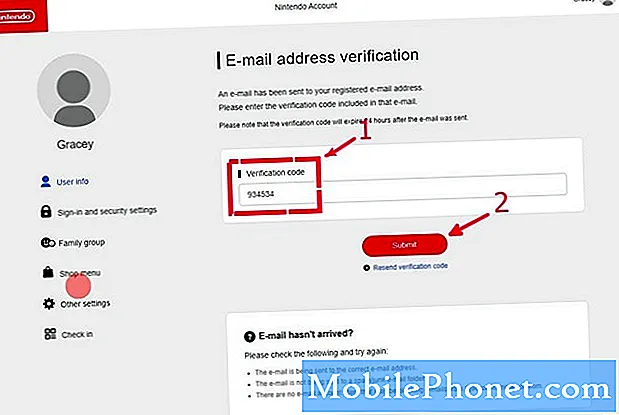
- قم بتثبيت تطبيق Google Authenticator على جهازك الذكي.
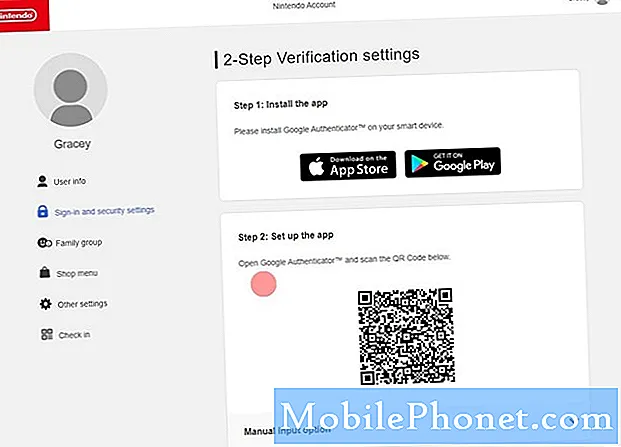
- على هاتفك الذكي ، افتح تطبيق Google Authenticator لمسح رمز QR المعروض على شاشة حساب Nintendo الخاص بك.
- أدخل رمز التحقق في الحقل الموجود ضمن الخطوة 3 على شاشة حساب Nintendo ، ثم انقر فوق إرسال.
سيظهر رمز التحقق المكون من 6 أرقام على جهازك الذكي.
- ستظهر قائمة بالرموز الاحتياطية. انقر فوق نسخ لنسخ جميع الرموز ، ثم الصقها في مكان آمن.
ستحتاج إلى رمز احتياطي لتسجيل الدخول إذا لم يكن لديك حق الوصول إلى تطبيق Google Authenticator. تأكد من الاحتفاظ بهذه الأشياء في مكان آمن.
يمكنك استخدام هذه (مرة واحدة لكل منهما) إذا لم يكن لديك حق الوصول إلى تطبيق Google Authenticator.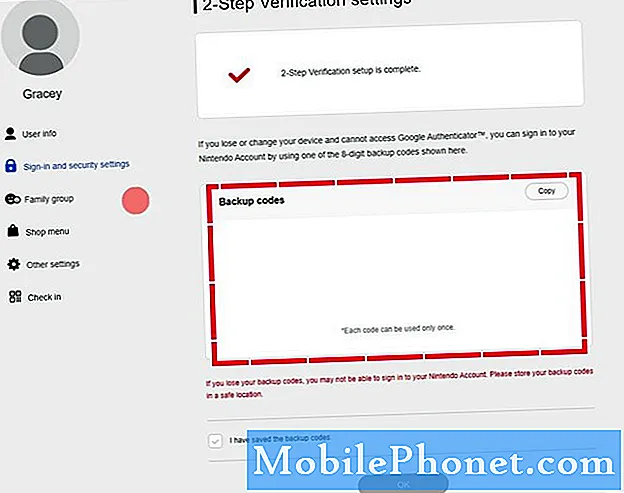
- انقر فوق لقد قمت بحفظ الرموز الاحتياطية ، ثم موافق.
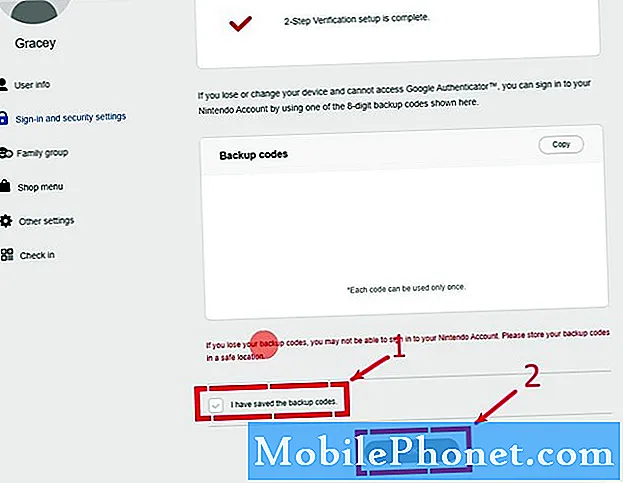
بمجرد تمكين التحقق بخطوتين ، يمكنك العودة إلى قسم إعدادات التحقق بخطوتين لمراجعة الرموز الاحتياطية وإزالة التقييد المكون من خطوتين.
قراءات المقترحة:
- كيف تلعب Microsoft Flight Simulator 2020 على نظام التشغيل Windows 10
- كيفية إصلاح خطأ COD Warzone Dev 6068 | كمبيوتر | جديد 2020!
- كيفية استرداد رمز التنزيل على متجر Nintendo Switch الإلكتروني | 2020
- كيفية منع الأطفال في متجر نينتندو سويتش الإلكتروني تمكين كلمة المرور | 2020
قم بزيارة قناة TheDroidGuy Youtube الخاصة بنا لمزيد من مقاطع الفيديو حول استكشاف الأخطاء وإصلاحها.


